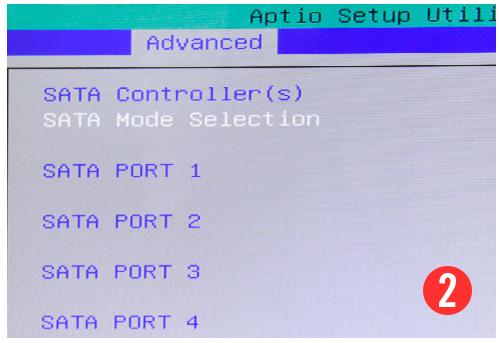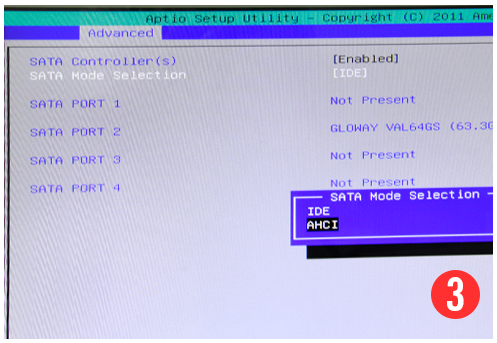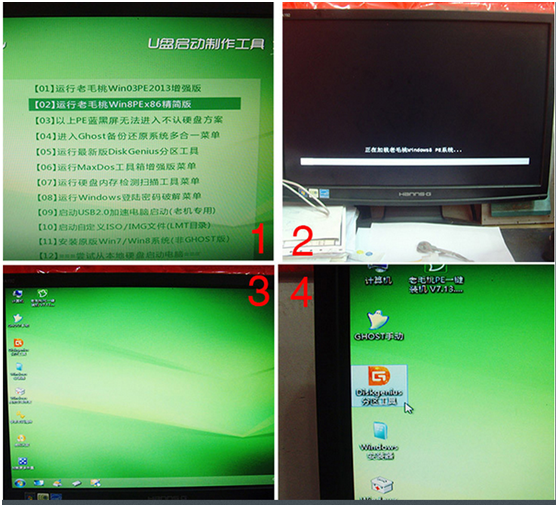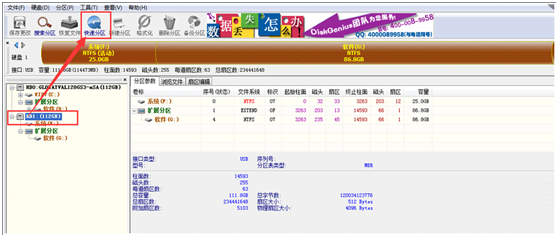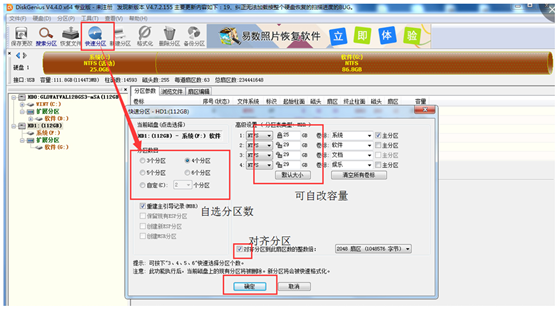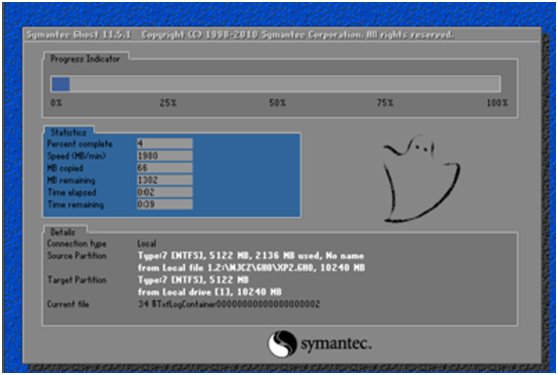第一次装机怎么装系统
很多网友都表示不会自己装系统,这次小编就以给新买的固态硬盘装系统给大家一个参考。首先你要准备一个系统U盘,将U盘里的系统安装到爱机里
第一步:开机后按del或者F2进入BIOS设置,按如图所示步骤更改硬盘模式。
按F10保存重启,进入装机模式。

第二步:将自己事先制作好的系统U盘插入电脑,在关机的状态下开机,然后按del或者F2,这时电脑会进入BIOS界面。

进入PE系统之后,先要对SSD进行格式化和分区,选择PE系统下DiskGenius分区软件,双击打开软件。打开DiskGenius分区软件后,进行格式化和一键分区,一般系统盘分25G左右就够了,剩下来的磁盘空间,你分一个或多个逻辑分区都可以。在这里提醒大家,分区是一定要注意4K对齐,以便让SSD的性能发挥到上限水平。
分区步骤:
这里使用的是 DiskGenius 来进行分区,方便快捷,而且能自动4K对齐
1、我这里直接使用快速分区,由于使用Win7系统,分区表类型选择MBR(Win8系统的话,如果想利用uefi做极速启动
那么就要使用GUID类型。当然也要先确认主板BIOS是否支持uefi)
2、注意勾选“对齐分区到此扇区数的整数倍”这样就可以4K对齐了。
3、32位系统扇区数输入值为2048。如果系统是64位,建议输入值为4096。

第一步、选择需要分区盘进行快速分区
第二步、选择所需要的分区个数

以上都设置好以后,就开始装系统,首先打开虚拟光驱,加载U盘里的纯净版ISO的WIN7,然后再打开WIN安装器,选择虚拟盘中的install.win文件,然后就会自动转存文件到新设置好的C盘,然后传完后,会自动关机,进入安装WIN7模式,系统会自动安装完成。